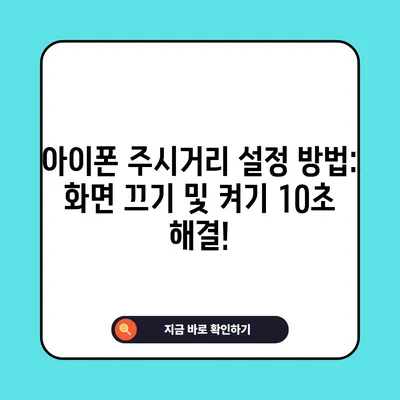iPhone 아이폰 화면 주시거리 끄기 켜기 설정 10초 해결 방법 주시거리 기준 및 측정 원리
아이폰 화면 주시거리 기능은 사용자가 화면을 지나치게 가까이서 볼 경우 경고 알림을 제공하여 눈 건강을 보호하기 위한 매우 중요한 설정입니다. 오늘 포스팅에서는 아이폰 화면 주시거리 기능의 세부사항, 알림 기준 및 측정 원리를 깊이 있게 알아보겠습니다. 또한 주시거리 기능을 쉽게 끄고 켜는 방법에 대해서도 설명할 것입니다.
아이폰 화면 주시거리 기능이란?
아이폰 화면 주시거리 기능은 사용자의 시력을 보호하기 위해 설계된 중요한 기능입니다. TrueDepth 카메라 시스템을 이용해 사용자가 화면과의 거리를 인식하고, 세팅된 기준 거리보다 가까울 경우 경고 알림을 제공합니다. 이 기능은 iOS 17부터 도입되어 아이폰과 아이패드에서 모두 사용할 수 있습니다. 특히, 어린이들이 디지털 기기를 사용할 때 올바른 거리에서 사용하는 습관을 기를 수 있게 도와주는 역할을 합니다.
이 기능의 핵심 가치는 눈 건강에 있습니다. 장시간 스마트폰 화면을 가까이서 바라보는 것은 눈의 피로를 증가시킬 뿐만 아니라, 장기적으로는 근시와 같은 시력 저하를 일으킬 수 있습니다. 주시거리 기능은 이러한 문제를 예방하기 위한 장치이며, 특별히 아이들의 시력을 보호하는 데 큰 역할을 합니다. 이 기능은 가족 공유 그룹에 속한 13세 미만의 어린이에게 자동으로 활성화되므로, 부모가 아이들의 시력 보호를 보다 쉽게 관리할 수 있습니다.
| 기능명 | 설명 |
|---|---|
| 주시거리 기능 | 화면과 눈 사이의 최소 거리를 유지하도록 경고함 |
| TrueDepth 카메라 | 사용자의 얼굴과 화면 사이의 거리를 측정하는 데 사용 |
| 어린이 보호 기능 | 13세 미만 어린이의 경우 자동으로 활성화되며 보호 기능을 강화함 |
그러나 모든 사용자에게 이 기능이 필요하다고 느끼는 것은 아닙니다. 일상적인 상황에서 가까이서 장시간 사용하는 경우, 반복적으로 뜨는 경고 알림은 오히려 불편할 수 있습니다. 이러한 점은 사용자의 경험을 저해할 수도 있는 문제이며, 개인 요건에 따라 적절히 설정할 필요가 있습니다.
💡 아이폰 자동 밝기 설정으로 눈의 피로를 줄여보세요. 💡
알림이 뜨는 기준
아이폰 화면 주시거리 기능의 알림 기준은 매우 구체적이며, 사용자가 스마트폰이나 아이패드를 약 30cm 이하의 거리에서 장시간 사용할 때 발생합니다. 30cm라는 거리는 눈과 화면 사이의 적정 거리를 유지하는 데 필요한 최소 거리로 설정되어 있습니다. 이 거리를 초과해 가까이에서 화면을 보게 되면, 잠재적으로 시력에 해로운 영향을 미칠 수 있습니다.
일반적으로 이 경고는 사용자가 장시간 동안(약 1분에서 5분 사이) 이 거리를 유지했을 때 표시됩니다. 이 기준이 지나고 사용자가 화면을 너무 가까이 보고 있을 경우 기기와의 거리가 너무 가깝습니다라는 경고 메시지가 나타납니다. 이 알림은 사용자가 화면을 멀리 해야 할 필요성을 강조하며, 일정 시간 이후 다시 사용하게 되면 이러한 해제를 요구하는 형성으로 변경됩니다.
| 기준 거리 | 알림 시간 | 경고 내용 |
|---|---|---|
| 30cm | 1-5분 | 기기와의 거리가 너무 가깝습니다 |
사용 현황
아이폰 화면 주시거리 기능은 특히 어린이들 사이에서 효과적으로 작용하고 있습니다. 현대 사회에서 스마트폰은 필수품으로 자리잡고 있지만, 어린이들이 과도하게 디지털 기기를 사용할 경우 눈 건강에 심각한 영향을 미칠 수 있습니다. 이 기능의 도입은 부모가 자녀의 시력을 보호하는 데 매우 기여하고 있습니다.
이 외에도 성인 사용자에게도 일정한 유용성을 가지고 있습니다. 예를 들어, 사무직에서 긴 시간 스마트폰이나 태블릿을 이용하는 경우 이 기능은 상대적으로 유익할 수 있습니다. 그러나 끝내 불필요한 경우가 있을 수 있으므로 적절한 설정을 통해 자신에게 맞게 최적화할 필요가 있습니다.
💡 유튜브 프리미엄 PIP모드 설정법을 지금 확인해 보세요! 💡
측정 원리
아이폰 화면 주시거리 기능의 핵심은 TrueDepth 카메라 시스템에 있습니다. 이 카메라는 원래 Face ID 기능을 위해 개발된 기술로, 3D로 사용자의 얼굴을 인식하는 기능을 포함하고 있습니다. 그러나 화면 주시 거리 기능은 이 카메라를 활용해 사용자가 기기를 보는 동안 얼굴과 화면 간의 거리를 정확하게 측정합니다.
카메라의 작동 방식
TrueDepth 카메라는 사용자의 얼굴을 인식하여, 그 거리를 혁신적으로 계산합니다. 이 과정에서 카메라는 사용자의 얼굴을 이미지나 동영상으로 저장하지 않으며, 오로지 거리만을 인식합니다. 따라서 이 데이터는 기기 내부에서만 안전하게 처리됩니다.
| 기술 | 기능 | 데이터 보호 |
|---|---|---|
| TrueDepth | 얼굴 거리 측정 | 얼굴 이미지 저장 없음 |
| 보안 | 데이터 내부 처리만 이루어짐 | 외부 유출 방지 |
이 카메라는 사용자가 기기를 지나치게 가까이 대었을 때 즉시 감지하여 알림을 제공합니다. 알림이 화면을 덮는 방식으로 제공되어 사용자가 즉각적으로 거리를 조정할 수 있도록 유도합니다. 이는 어린이와 같은 어린 사용자를 대상으로 특히 큰 효용성을 발휘하게 됩니다.
아이폰 화면 주시거리 알림 끄기 켜기 설정 방법
아이폰 화면 주시거리 알림 기능을 끄고 켜는 방법은 매우 간단합니다. 아래 단계를 참고하여 쉽게 설정할 수 있습니다.
- 아이폰 설정앱 열기: 먼저, 아이폰의 기본 설정 앱을 엽니다.
- 스크린 타임 선택하기: 설정 메뉴에서 스크린 타임 항목을 찾아 탭하여 선택합니다.
- 화면 주시 거리 설정: 스크린 타임 메뉴에서 아래로 스크롤하면 화면 주시 거리 옵션이 있습니다. 이를 선택하세요.
- 토글 조정: 화면 주시 거리 옵션을 선택하면, 해당 기능을 켜거나 끌 수 있는 토글 버튼이 표시됩니다. 기능을 활성화하려면 켜짐, 비활성화하려면 꺼짐으로 설정합니다.
| 단계 | 설명 |
|---|---|
| 1 | 아이폰 설정앱 열기 |
| 2 | 스크린 타임 메뉴 선택하기 |
| 3 | 화면 주시 거리 옵션 찾기 |
| 4 | 기능 ON/OFF 조정하기 |
이제 아이폰 화면 주시거리 기능의 알림을 쉽게 설정할 수 있습니다. 다른 기기를 사용하는 경우에도 이와 유사한 방법으로 설정할 수 있습니다.
💡 아이폰의 자동 밝기 설정을 쉽고 빠르게 변경하는 방법을 알아보세요. 💡
결론
아이폰 화면 주시거리 기능은 사용자의 눈 건강을 보호하기 위해 필수적인 기능입니다. 이 기능의 작동 원리와 알림 기준을 이해함으로써 더 건강한 디지털 환경을 조성할 수 있습니다. 특히 자녀가 있는 가정에서는 이 기능을 적극 활용하여 아이들의 시력을 보호하는 데 큰 도움을 줄 수 있습니다.
아이팟 설정 방법 또한 매우 간단하니 필요에 따라 언제든지 주시거리 알림을 조정하시면 좋습니다. 이제부터는 더 건강한 스마트폰 사용 습관을 만들어 보세요!
💡 아이폰 자동 밝기를 쉽게 끄는 방법을 알아보세요! 💡
자주 묻는 질문과 답변
💡 아이폰 화면 자동 꺼짐 문제를 해결해보세요! 💡
Q1: 아이폰 화면 주시거리가 무엇인가요?
답변1: 아이폰 화면 주시거리는 사용자가 스마트폰 화면과 너무 가까운 거리에서 사용할 경우 경고 알림을 제공하여 시력을 보호하는 기능입니다.
Q2: 이 기능은 자동으로 활성화되나요?
답변2: 가족 공유 그룹에 속한 13세 미만의 어린이는 이 기능이 자동으로 활성화됩니다.
Q3: 주시거리 알림을 어떻게 끄나요?
답변3: 설정 앱에서 스크린 타임을 선택하여 화면 주시 거리 옵션에서 기능을 끌 수 있습니다.
Q4: 얼마나 가까이에서 화면을 봐야 경고가 발생하나요?
답변4: 사용자가 약 30cm 이하의 거리에서 장시간 사용할 경우 경고가 발생합니다.
Q5: TrueDepth 카메라는 어떤 역할을 하나요?
답변5: TrueDepth 카메라는 사용자의 얼굴과 화면 사이의 거리를 측정하여 주시거리 경고 알림을 제공합니다.
아이폰 주시거리 설정 방법: 화면 끄기 및 켜기 10초 해결!
아이폰 주시거리 설정 방법: 화면 끄기 및 켜기 10초 해결!
아이폰 주시거리 설정 방법: 화면 끄기 및 켜기 10초 해결!